PPT2019如何用圆弧做粗圆图?如果想用ppt画一个甜甜圈图,我们可以使用PPT内置的数据图表类型。如果只是为了指示,没有准确的数据要求,可以画一个甜甜圈图。让我们跟随边肖来看看详细的教程。
方法步骤:
1.打开PPT并创建空白演示文稿。
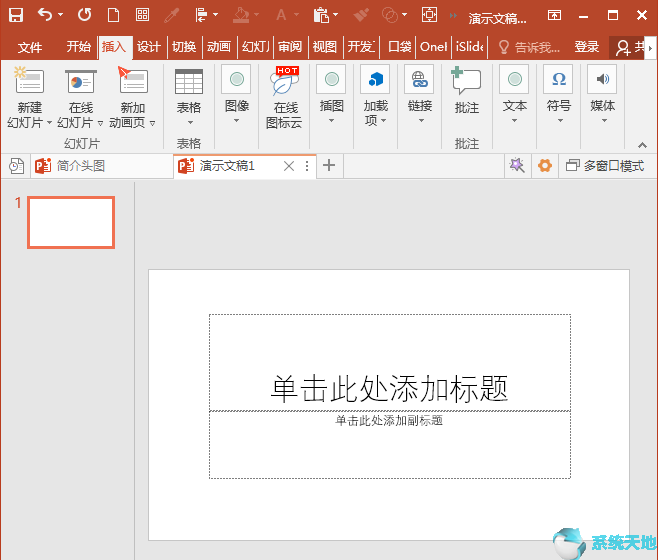
2.单击插入形状中的弧形。
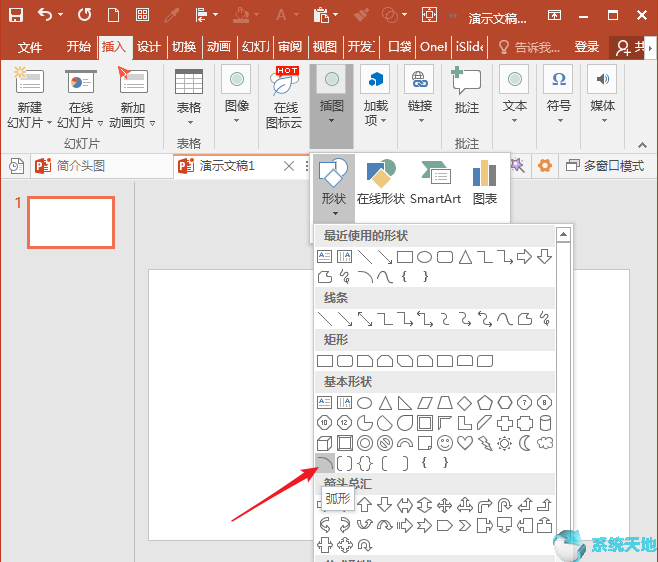
3.按住Shift键,画一个圆弧。
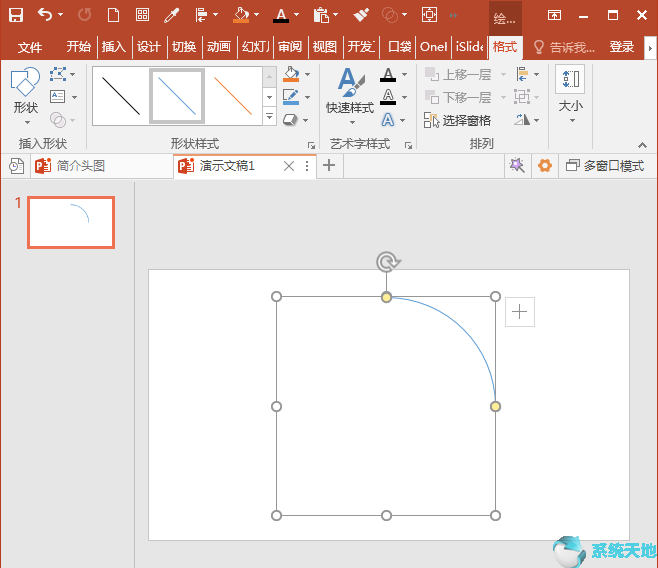
4.在圆弧上单击鼠标右键,然后在菜单中单击设置形状格式。
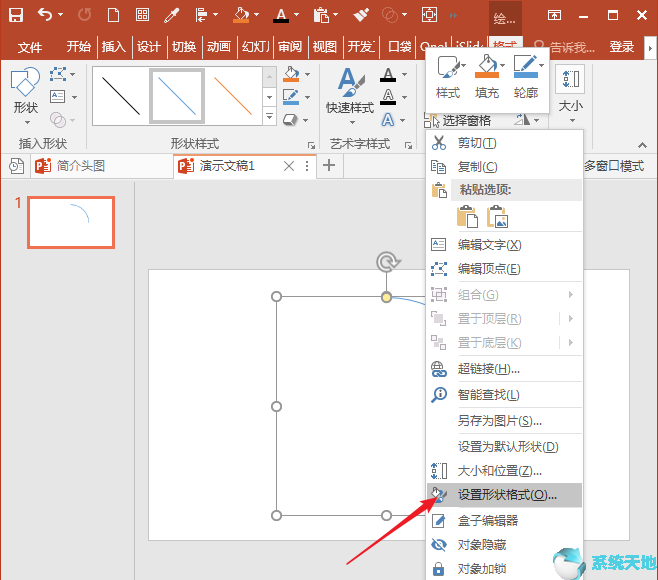
5.在右侧打开的“格式化形状”窗口中,将弧形的宽度设置为一个较大的值。
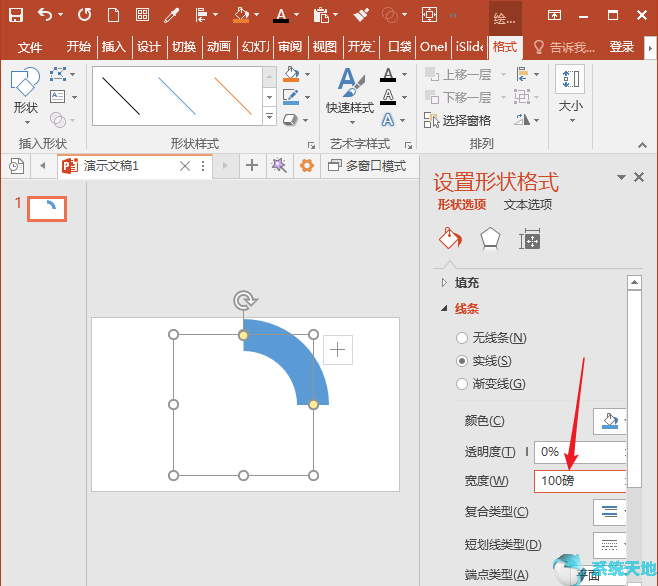
6.然后将端点类型选择设置为圆形。
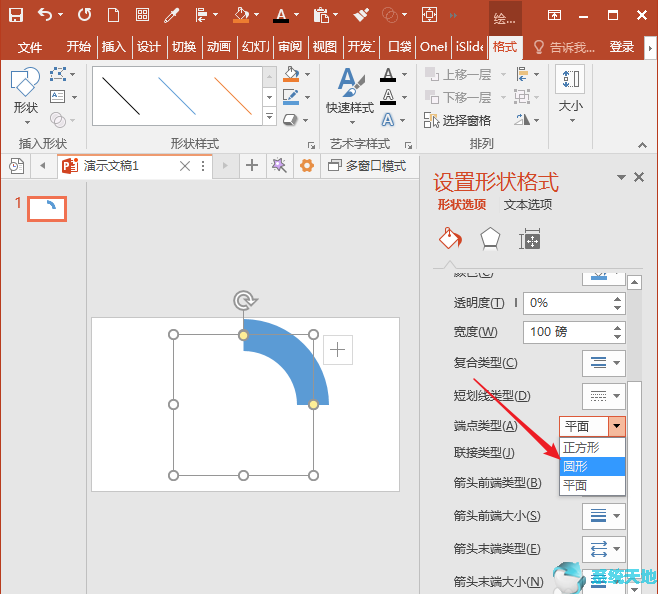
7.这样,圆弧的两端就变圆了。
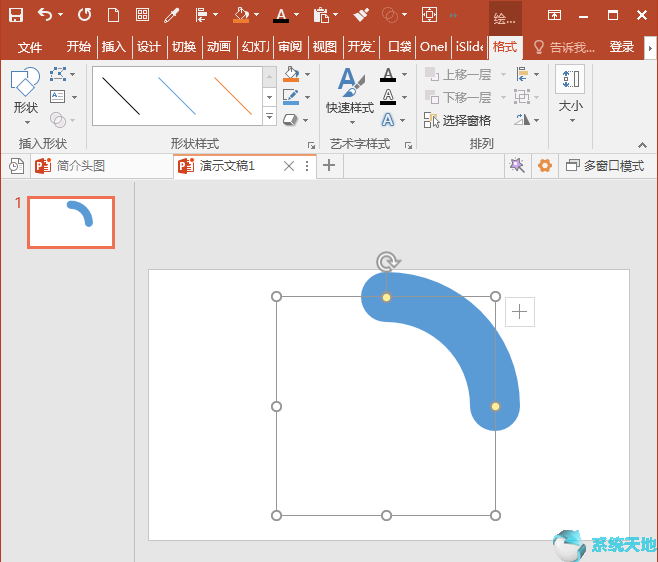
8.单击形状两端的黄色控制点,并拖动以更改弧线的弧度。
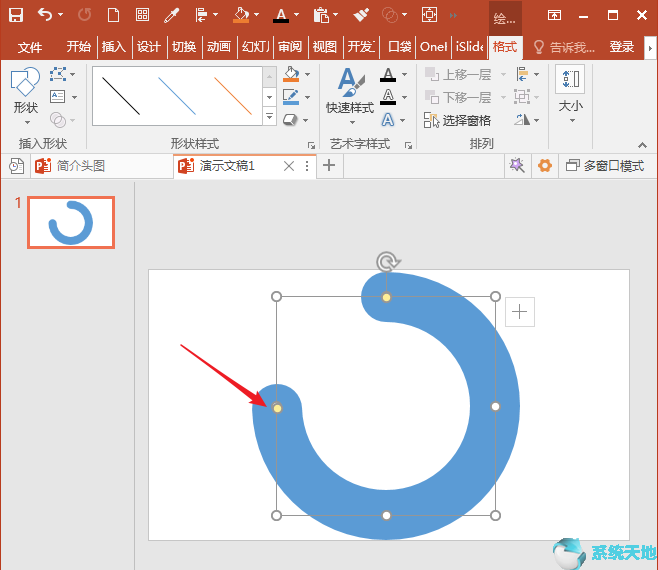
9.在弧的中间插入一个文本框,并输入原理图数据。
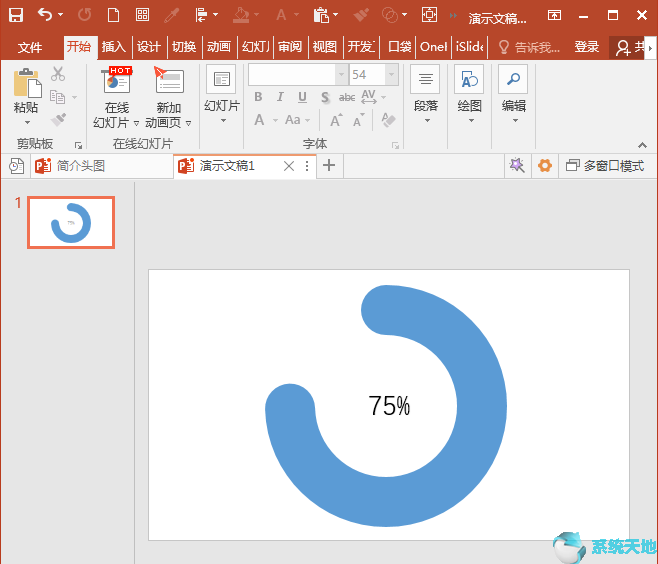
10、为了使图形的外观更加美观,可以在圆弧的底部插入一个圆和圆环。
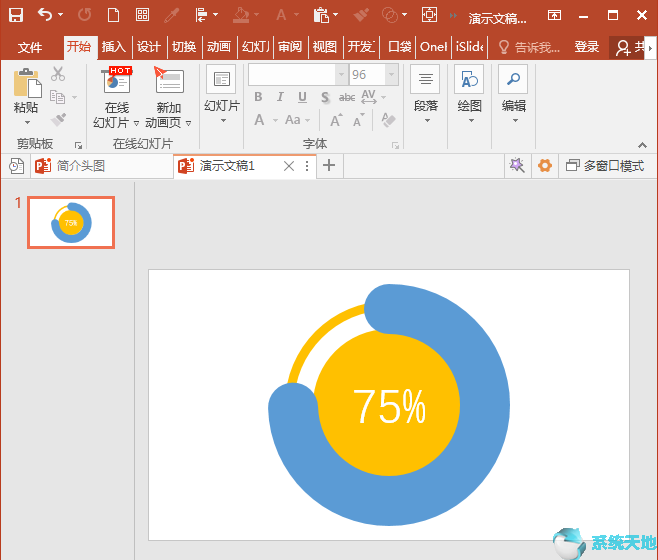
以上是边肖给大家分享的关于PPT2019用圆弧做粗线和圆的具体操作方法。感兴趣的用户可以按照上面的步骤,试一试。希望以上教程能帮到大家,关注系统世界精彩资讯教程。








